Nybörjare: Hur man använder anteckningar i Outlook 2013 för enkla skrivbordsminnanden

Anteckningar är enkla och mycket praktiska. De är i grunden skrivbordet Post, som du kan samla in och spara i Outlook och visa på skrivbordet som påminnelser att göra saker.
Outlook har mycket på gång för det. Självklart kan du använda det för ditt e-postmeddelande, men du kan också hantera kontakter i en adressbok. Om du är en stickler för att hålla ett schema, kommer du utan tvekan att hitta sina kalenderkunskaper tilltalande. Slutligen kan du använda sina uppdragsförmågor att skapa listor med mördare som hjälper dig att öka din produktivitet.
Anteckningar är egentligen avsedda att vara mer personliga verktyg. Som sådan kommer du inte hitta dig själv och medarbetare att göra all slags samarbete eller fastställa tidsfrister på anteckningar. Ändå kan du använda Outlook-anteckningar för att tjäna ett liknande syfte om du tycker om idén om Post Its men inte vill ha dem överallt i din bildskärm eller virtuella skrivbord.
Arbeta med anteckningar
Om du redan har Outlook installerat på din dator är du bra att gå. Om Outlook är helt nytt för dig kan vi hjälpa dig att få fart. Notes-vyn är väldigt enkelt, förmodligen det enklaste, som vi hittills har diskuterat. För att skriva en ny anteckning klickar du bara på "Ny anteckning."
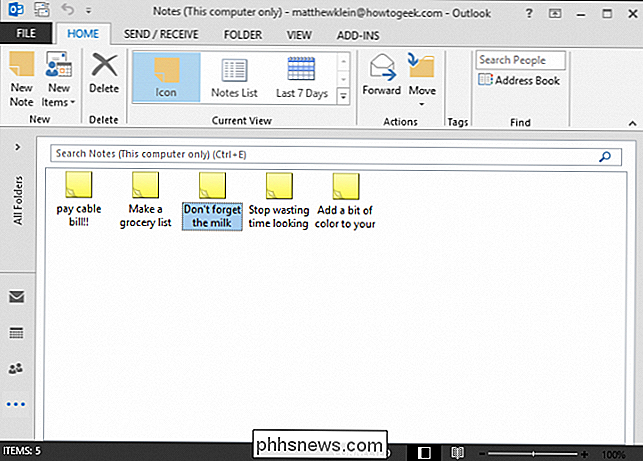
En ny anteckning kommer att visas flytande ovanför skrivbordet. Du kan skriva in din påminnelse (r) och de kommer stanna där tills du stänger den med X i övre högra hörnet. Även när du stänger noten kommer den fortfarande att ligga i Outlook-notisvy.
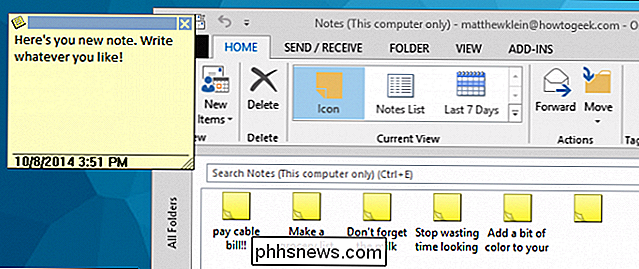
Du kan ändra vyn, så att du sorterar dina anteckningar efter ämne eller skapningsdatum eller till och med kategorier. Du kan också högerklicka på informationsfältet och lägga till ytterligare sätt att sortera.
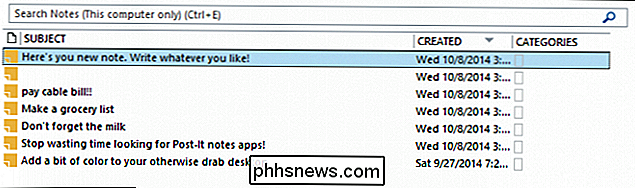
Slutligen, för fullständighetens skull kan du hantera och skapa nya visningar för dina anteckningar, eller du kan ändra dina aktuella visningar. Det förutsätter att du ska göra mycket noteringar och hålla dem alla för efterlevans skull.
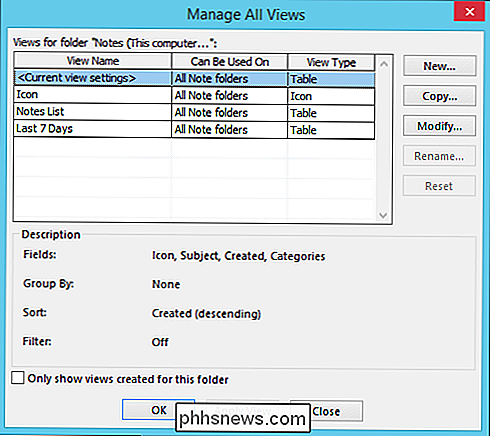
Du kan också tilldela kategorier som kan hjälpa dig att kategorisera dem efter ämne och vikt. Vi pratar mer om kategorier i en kommande artikel. Som vi sa är anteckningar väldigt lätta. Om du använder Outlook för något annat, oavsett om det är e-post eller uppgifter eller kalender, så är chansen att du hämtar dem på nolltid.
Posta anteckningar till skrivbordet
Okej så mycket av de tråkiga särdragen, låt oss kolla in några anteckningar i aktion. Du kan se från skärmdumpen, du kan mata hela skrivbordet med anteckningar om du vill, eller du kan bara ha en stor anteckning.
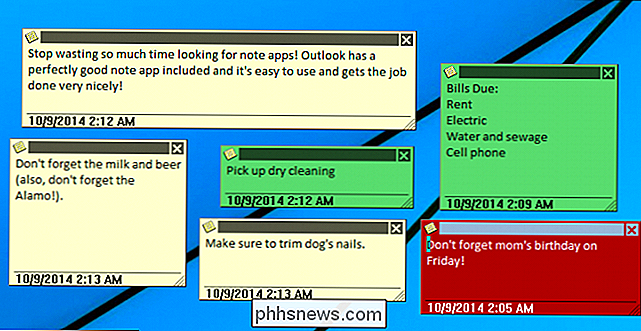
Anteckningar är omställbara, du vill ta det nedre högra hörnet och dra dem till storleken som passar dig Du kan också ändra färgen på varje anteckning beroende på vilken kategori du placerar dem i. Notera också, även om du trycker på X för att stänga noten går den inte bort. Noten hålls och sparas tills du raderar den.
Ett av de enklaste sätten att snabbt följa dina anteckningar är att bara högerklicka på var och en och använda den resulterande rullgardinsmenyn.
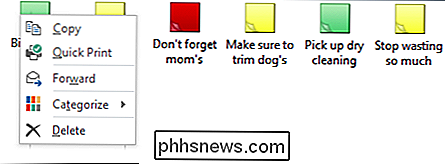
Utöver detta, Det finns emellertid inte mycket mer att veta om anteckningar. De är en riktigt cool funktion. Kom ihåg att dina klistermärken inte kommer att vara beständiga från en Outlook-session till en annan, så om du stänger av Outlook eller startar om datorn måste dina anteckningar respekteras för att du ska kunna se dem på skrivbordet. Med det sagt, om du bara låter Outlook springa i bakgrunden, kolla mail och göra sak, kommer de att vara kvar för dig att hänvisa till, precis som vanliga notiser.
Det finns naturligtvis andra sätt att hålla anteckningar. Du kan använda något som Evernote, vilket är väldigt populärt men kan vara lite överväldigande för tillfälliga användare. Å andra sidan finns det något som Google Keep, men det är mer domänen i Android och Chrome, som vissa användare kanske inte använder.
Den enkla överklagandet att skapa och posta anteckningar i Outlook är att det runda ut ansökan som en av de mest omfattande personuppgifter som finns tillgängliga. Det finns också ett överklagande att kunna avdela ditt arbete och personliga liv. Du behöver inte alltid ha e-post, möten, att göra och anteckna att börja dig i ansiktet.
Vi skulle vilja höra nu från dig; berätta vad du använder för att ta och hålla anteckningar. Har du någonsin eller använder du Outlook eller har du antagit ett annat alternativ? Som alltid välkomnar vårt diskussionsforum dina kommentarer.
![[Sponsras] WinX DVD Ripper Platinum är gratis för Geekläsare till 5 juni](http://phhsnews.com/img/how-to-2018/winx-dvd-ripper-platinum-is-free-for-how-to-geek-readers-until-june-5.jpg)
[Sponsras] WinX DVD Ripper Platinum är gratis för Geekläsare till 5 juni
Hela världen har blivit galen med Furious 7 som det rakade i över 1,4 miljarder dollar sedan premiären i biograf i förra månaden. Furious 7 har allt du behöver för att bli en fixtur i ditt DVD-bibliotek för evigt minnes. Inte bara det, du kan också rippa DVD-skivan till hårddisken för bättre skydd eller överföra det till mobila enheter för att titta på med övergiven, naturligtvis dock med hjälp av en tredje parts DVD-rippningsprogram.

Hur man gör Microsoft Office stavningskontroll Ignorera webbadresser
Om du skriver dokument som innehåller många webbadresser kan det bli irriterande när stavningskontrollen i Word frågar nästan alla. Du kan spara lite tid och frustration genom att säga Word, Excel och PowerPoint för att ignorera webbadresser i dina dokument när du gör en stavningskontroll. Vi använder Microsoft Word som ett exempel, men processen är densamma varje Office-program.



